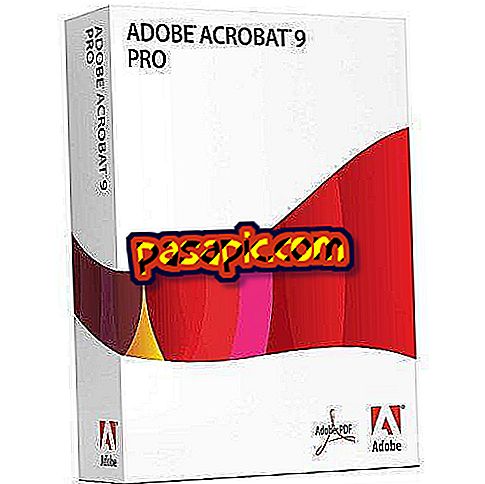Kako izbrisati piškotke v brskalniku Google Chrome

Piškotki so datoteke, ki se prenesejo v računalnik vsakič, ko dostopate do večine spletnih strani. Nekateri od teh piškotkov so nujni, zato jih, če jih ne sprejmete, splet ne deluje pravilno. Drugi omogočajo izdelovalcu strani, da ima podatke o svojih obiskovalcih, druge pa, da lahko na tem profilu prikažete oglaševanje na tem spletnem mestu. V .com razložimo, kako lahko v brskalniku Google Chrome izbrišete piškotke .
Koraki, ki jih morate upoštevati:1
Odprite brskalnik Google Chrome in kliknite ikono, ki se pojavi na desni strani v horizontalnem meniju. V spustnem meniju izberite zavihek, ki se prikaže na dnu v razdelku » Nastavitve «.

2
Na strani, ki se odpre, pojdite na dno strani in se pomaknite na » Napredne nastavitve «.

3
Za dostop do upravljanja piškotkov v brskalniku Google Chrome morate poiskati razdelek » Zasebnost «.

4
Samo pod možnostjo »Zasebnost«, če kliknete » Počisti navigacijske podatke «, se odpre okno, kot so tista, ki jih vidite na sliki. Videli boste, da lahko med več možnostmi preverite » Izbriši piškotke in druge podatke o spletnem mestu in dodatkih «. Nato kliknite na spodnji gumb, ki pravi "Jasni navigacijski podatki".

5
Da, tik pod možnostjo »Zasebnost« kliknite » Nastavitve vsebine «, zato boste imeli bolj napredne možnosti za upravljanje piškotkov v Chromu. Izbirate lahko med tremi možnostmi :
- Dovoli shranjevanje lokalnih podatkov. Na ta način privzeto dovolite piškotke.
- Lokalne podatke shranite, dokler ne zaprete brskalnika. Ta možnost omogoča piškotke, vendar jih izbriše vsakič, ko zaprete Chrome.
- Ne dovolite shranjevanja podatkov s spletnih mest. To blokira vse piškotke.
Poleg tega lahko izbirate med preverjanjem ali ne z možnostjo » Blokiraj podatke s spletnih mest tretjih oseb in piškotkov «. Na ta način so blokirani samo piškotki tretjih oseb.

6
Imate možnost, da piškotke po privzetku dovolite, vendar jih lahko blokirate na določenih spletnih straneh; Ali pa jih privzeto blokirajte in jih sprejmite. Če želite to narediti, morate klikniti na možnost » Upravljanje izjem «, ki ste jo imeli v prejšnjem koraku.
V ta namen napišite naslov spletne strani, za katero želite posebno upravljanje piškotkov, in izberite med naslednjimi možnostmi:
- Dovoli
- Izbrišite ob odhodu.
- Blokiraj

7
Če v 5. koraku kliknete na možnost " Vsi piškotki in podatki o spletnem mestu ", boste imeli možnost videti vse piškotke, ki ste jih shranili v brskalniku Google Chrome. Tam boste našli iskalnik za iskanje določenega piškotka in gumb za njihovo odstranitev.

8
Preberite te članke, če želite izvedeti, kako odstraniti piškotke v brskalniku Safari ali Firefoxu.